电脑显示器分辨率超频教程:1080P超2K分辨率法
时间:2021-09-21 来源:互联网 编辑:宝哥软件园 浏览:次
我们玩过CPU超频、显卡超频、内存超频等等。相信很多用户还没有尝试过超频显示器。其实前段时间,我们为粉丝发表了一篇文章《如何超频电脑显示器的刷新率?本文我们超频了一台刷新率60Hz到74Hz的普通显示器,一些体质好的显示器成功超频到了120Hz。今天继续带来电脑显示器分辨率超频教程,1080P的分辨率超过2 K,热爱折腾的电脑爱好者不妨一试。

显示分辨率超频方法。
电脑显示器分辨率超频教程
1.小编是Win10系统,和Win7的方法差不多。以NVIDIA显卡(n卡)为例。首先,我们右键单击桌面上的空白处弹出菜单,然后点击NVIDIA控制面板,如下图所示。
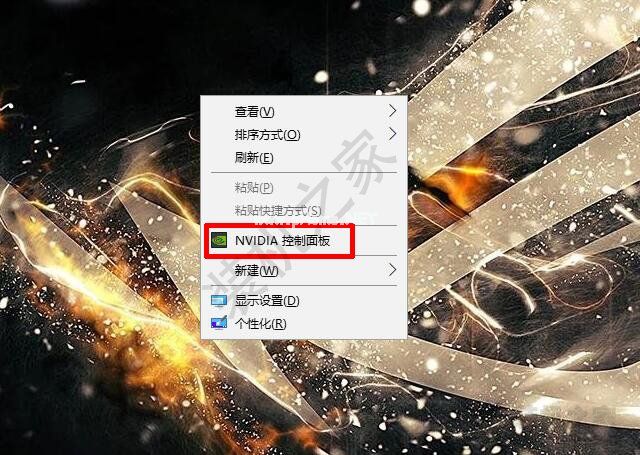
2.打开NVIDIA控制面板界面,点击显示栏中的“更改分辨率”,然后点击右窗口中的“自定义”按钮,如下图所示。
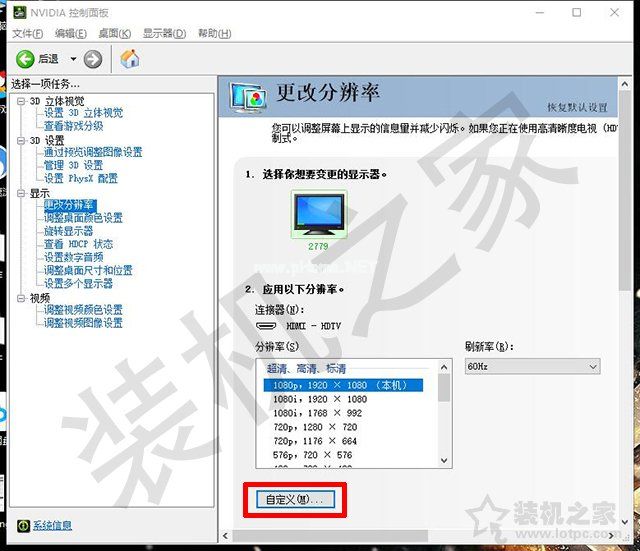
3.在自定义窗口中,点击下方的“创建自定义分辨率”按钮,如下图所示。
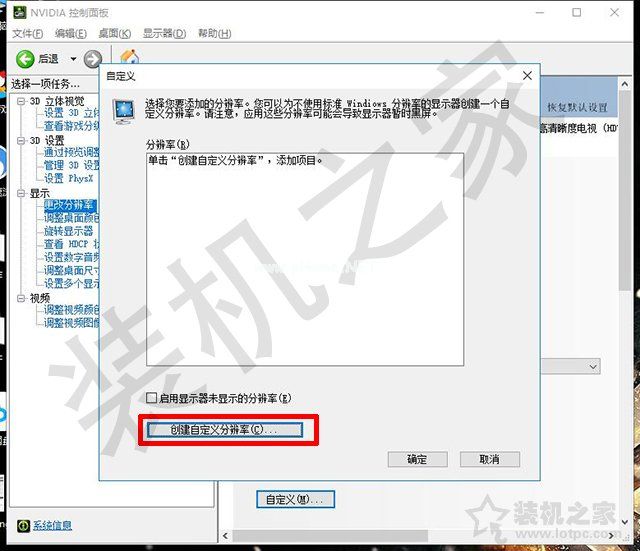
4.接受条款和条件。
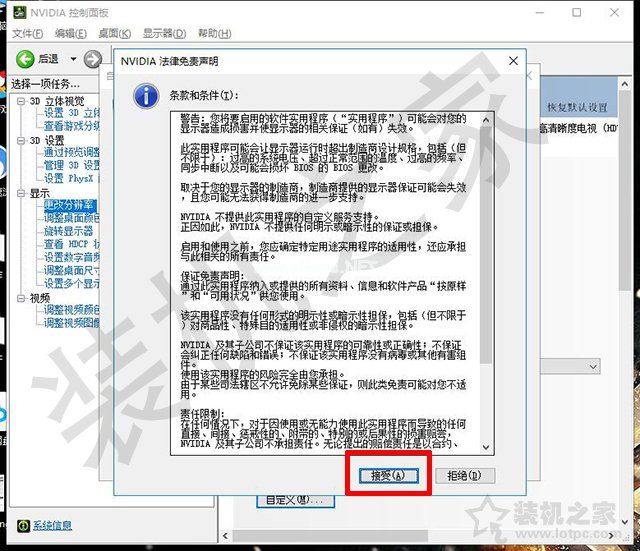
版权声明:电脑显示器分辨率超频教程:1080P超2K分辨率法是由宝哥软件园云端程序自动收集整理而来。如果本文侵犯了你的权益,请联系本站底部QQ或者邮箱删除。

















